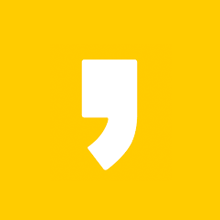|
|
|
네이버 공동 인증서 발급에 대해 알아보겠습니다.
네이버는 원래는 민간기업으로 시작했지만 최근 정부 인증을 획득하였죠. 그래서 네이버 공동 인증서로 각종 세금납부가 가능해졌으며, 홈택스 같은 곳에서 쓸 수 있답니다. 특히나 보건소 홈페이지에서 나의 예방접종 접종이력을 간편히 조회할 수 있다는 점이 참 좋았답니다.
그래서 오늘은 네이버공동인증서발급 하는 방법 순서를 정리했습니다.
또한 네이버공동인증서 가져온 기기 및 갱신방법까지 알려드릴 예정입니다.
우선 많은 분들이 헷갈려하시는 공동 인증서와 공인인증서에 대해 먼저 짚고가보도록 하겠습니다.
네이버 공동 인증서 발급에 대한 정보가 필요하신 분들은 이번 포스팅을 끝까지 읽어주시면 되겠습니다.
네이버 공동 인증서 발급 및 가져오기, 갱신
공동인증서/공인인증서 비교
우선 공동 인증서란 온라인 거래를 위한 인강 도장을 의미합니다.
보통 공공기관과 은행에 제출해야하는 증명서를 발급하기 위해 사용되는 것이죠.
그럼 도대체 공인인증서와는 무엇이 다른걸까요?
사실상 공인인증서는 폐지가 되었습니다.
공인인증서는 여러 가지 사용 불편을 이유로 폐지가 되면서 공동 인증서가 새로 나온 것이죠.
즉, 공인인증서의 이름이 공동 인증서로 변경되었다고 보면 됩니다.
기존 공인인증서보다 유효기간이 길고 복잡하지 않은 인증절차로 많은 사람들이 간편히 사용 중입니다.
하지만, 공동 인증서는 사실 보안상 문제가 있긴 합니다. 또한 사용할 수 있는 곳이 한정적입니다.
그렇기 때문에 사용처에 따라 몇 개의 공동 인증서가 필요하겠죠.
| (기존)공인인증서 | (현재)공동인증서 | |
| 유효기간 | 1년 | 2~3년 |
| 발급방법 | 복잡 (다양한 보안프로그램 필요) |
간단 |
| 발급시간 | 5~10분이상 | 1분 |
| 로그인 비밀번호 | 복잡함 | 간단함 |
| 호환 | x (대소문자, 기호) |
대부분 가능 (생체, 번호) |
| 사용처 | 모두 가능 | 한정됨 |
이제는 스마트폰 하나만 있으면 공동 인증서를 거쳐 대부분의 증명서를 발급, 제출할 수 있게 된 셈이죠.
많은 분들이 사용하시는 네이버 공동 인증서가 대표적인데요.
아래는 네이버공동인증서 발급방법에 대한 자세한 내용입니다.
하단 쪽에는 네이버 공동 인증서 가져오기 및 갱신방법도 있으니 참고해주세요.
네이버공동인증서 발급방법 (스마트폰 저장)
네이버공동인증서 발급 후에는 정부 24에서 발급하는 증명서를 네이버 어플에서도 발급할 수 있으니 매우 유용합니다.
주민등록 본, 건강보험자격 확인서, 예방접종증명서를 포함한 다양한 네이버 증명서가 발급 가능합니다.
네이버 공동 인증서 발급 방법을 알아보겠습니다.
①네이버 공동 인증서 발급을 위해선 네이버 모바일 어플을 설치 후, 접속해주세요
다음, 상단 우측에 원모 양을 클릭해주세요.

②다음 화면에서 [인증서 안심 발급받기] 버튼을 눌러주세요.
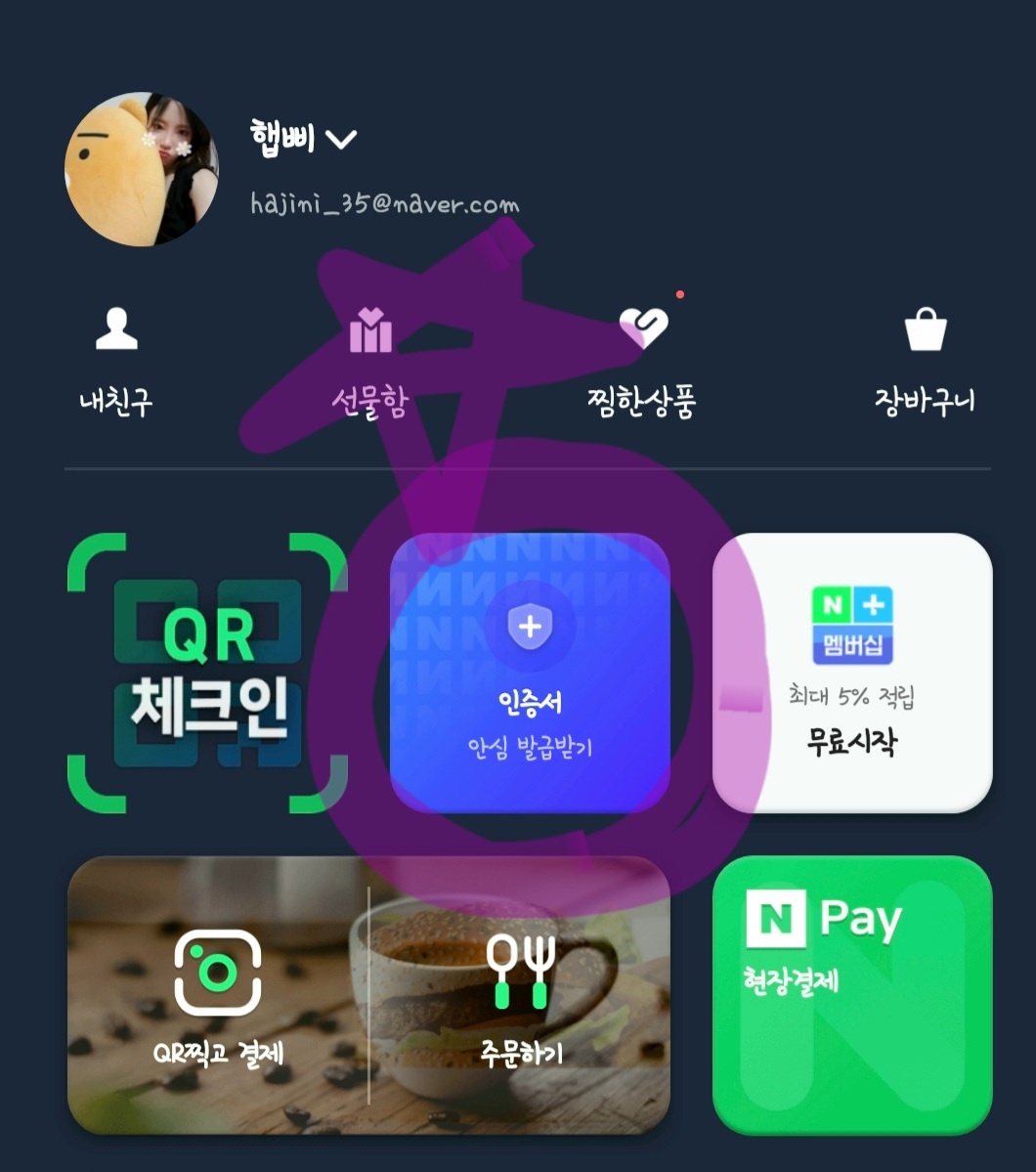
③ 팝업창으로 30초 만에 발급받기가 뜹니다. 클릭하셔서 다음 단계로 넘어가 주세요.
만약, 휴대폰에 잠금 설정이 되어있지 않다면, 설정하기 클릭 후 잠금 설정을 먼저 해주신 후(패턴 설정, 비밀번호 설정 중 선택) 발급받기를 진행해주세요.
④ 본인 확인 인증을 해주세요.
휴대전화 번호 인증, 계좌번호 인증 순서로 진행됩니다.


⑤인증이 모두 완료되면
"이 기기에 인증서 보관 중"이라는 안내문구와 남은 유효기간일 수(3년)가 나옵니다.
네이버 공동 인증서 발급이 완료되었습니다.

이 순서대로 하시면 1~2분 내에 네이버 공동 인증서 발급이 가능합니다.
네이버공동인증서 발급받기(PC 저장)
PC환경에서의 네이버 공동 인증서 발급 방법을 알아보도록 하겠습니다.
PC에 공동 인증서를 발급받으시려면 컴퓨터에 깔려있는 익스플로러, 크롬 브라우저로는 불가능합니다.
네이버가 내놓은 웨일 브라우저를 사용해야 하기 때문에
컴퓨터에 웨일 브라우저를 설치받아주세요.
컴퓨터에 웨일 브라우저 다운로드하으셨다면 아래 순서를 참고해주세요.
① 설치받은 웨일 브라우저에서 (네이버 로그인 유지하신 채) "네이버 공동 인증서 공식 홈페이지"에 접속해주세요.
② 접속해준 후에 아래 사진처럼 QR코드가 뜬답니다.
그리고 밑에 PC웨일 브라우저 발급받기 버튼이 있습니다. 클릭해주세요

③휴대폰 번호, 계좌번호를 통해 본인인증을 해주시고 마지막에 비밀번호까지 설정해주세요.
인증과 비밀번호 설정이 다 끝나고 네이버 공동 인증서 발급이 정상적으로 되었는지 확인해주세요.
아래와 같이 웨일 브라우저에 보관 중이라는 안내문구가 뜨면 PC에 공동 인증서 저장이 된 것입니다.

네이버 공동 인증서 PC↔스마트폰 내보내기, 가져오기?? (중요★★★)
여러분, 많이 헷갈리시는 것 중 하나가 네이버 공동 인증서 내보내기와 가져오기입니다.
일단 결론적으로 네이버 인증서 내보내기 및 가져오기는 아직 서비스되지 않습니다.
두 가지 다 필요할 땐 PC, 모바일 각각 인증서 설치를 해주셔야 하는 것이지요.
그럼 네이버에서 서비스하고 있는 공동 인증서 내보내기와 가져오기는 무엇일까요?
여기서 말하는 공동 인증서는 네이버 공동 인증서를 뜻하는 게 아닙니다.
지금까지 진행해온 네이버 공동 인증서와는 별개라고 생각해주세요.
즉, 모바일 네이버 어플을 통해 타공 동인 증서를 PC와 스마트폰 간에 옮기는 작업입니다.
<모바일 네이버 어플을 사용해서 타공 동인 증서를 PC와 스마트폰 간에 옮기는 방법>
① [네이버 어플 접속 > 네이버 페이 메뉴 접속 > 설정 클릭]해주세요.
잘 모르시겠다 하시는 분들은 아래 사진 참고해주세요.


②[페이 설정 > 공동 인증서 관리] 순서로 접속해주세요.


③가져오기 탭의 [PC에서 가져오기] 클릭해주세요.
아래 인증번호 12자리가 떠있는 화면을 계속 켜놔주세요.


④ 이제 PC에서 작업하셔야 합니다.
[ http://pay.naver.com/cert ]>링크로 접속하셔서 [인증서 복사 버튼]을 클릭해주세요.
⑤그럼 익숙한 팝업창이 뜨면서 공동 인증서내보내기, 가져오기를 진행하실 수 있습니다.
참고로 위에서 진행한 PC에서 가져오기를 마치셔야만 PC로 내보내기 과정이 가능해지므로 공동인증서 가져오기를 먼저 시행해주시면 됩니다.
네이버 공동 인증서 갱신 방법
네이버공동인증서 갱신방법을 알아보겠습니다.
사실, 네이버 공동 인증서 발급 후, 유효기간이 3년이나 되므로 갱신해야하는 부담이 적습니다.
만약 네이버공동인증서 갱신기간이 다가오면 공동인증서 관리하기에 들어가시면 됩니다.
현재 네이버공동인증서 갱신 서비스는 나오지 않았습니다.
따라서 대체할 수 있는 법을 안내해드리겠습니다.


위 사진처럼 [인증서 > 내인 승서 확인 삭제 버튼]을 눌러주세요
인증서를 삭제하시고 다시 재발급을 받는 방법입니다.
재발급 역시 초기 네이버 공동 인증서발급 방법과 똑같으므로 어렵지 않게 진행하실 수 있습니다.

네이버공동인증서 발급을 안내해드렸습니다. 모바일과 PC버전에 나누어 설명해드렸는데요.
최대한 쉽게 설명해드리려고 노력했는데 어떠신가요?
이상 네이버 공동 인증서 발급에 대한 포스팅을 마치겠습니다. 도움이 되셨다면 하트, 댓글 아낌없이 부탁드립니다.
저는 다음에도 양질의 포스팅으로 찾아오도록 하겠습니다. 감사합니다.